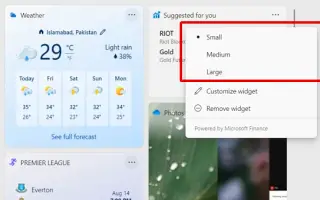Эта статья представляет собой руководство по установке со снимками экрана для тех, кто хочет отключить панель виджетов, которая открывается при наведении курсора на панель задач в Windows 11.
В Windows 11 панель виджетов открывается автоматически при наведении курсора на значок погоды на панели задач. Это дает вам быстрый доступ к вашей последней ленте, но не всем это нравится, потому что вы можете случайно открыть больше виджетов, чем хотите использовать эту функцию.
К счастью, начиная со сборки 25211, Microsoft работает над добавлением параметра для управления поведением функции виджета, включая параметр, запрещающий открытие доски виджетов при наведении курсора на значок погоды на панели задач.
Ниже я рассказываю, как отключить панель виджетов, которая открывается при наведении указателя мыши на панель задач в Windows 11. Продолжайте прокручивать, чтобы проверить это.
Отключить открытие доски виджетов при наведении в Windows 11
В этой статье вы узнаете, как предотвратить автоматическое открытие панели виджетов при наведении указателя мыши на значок погоды на панели задач Windows 11.
Чтобы значок виджета погоды не открывался при наведении указателя мыши на панель задач, выполните следующие действия:
- Откройте доску виджетов . ( Вы можете использовать сочетание клавиш Windows + W. )
- Нажмите кнопку « Профиль » в правом верхнем углу , чтобы открыть настройки виджета.
- Чтобы случайно не открыть доску, наведя курсор на значок погоды на панели задач, выключите тумблер «Открывать доску виджетов при наведении» .
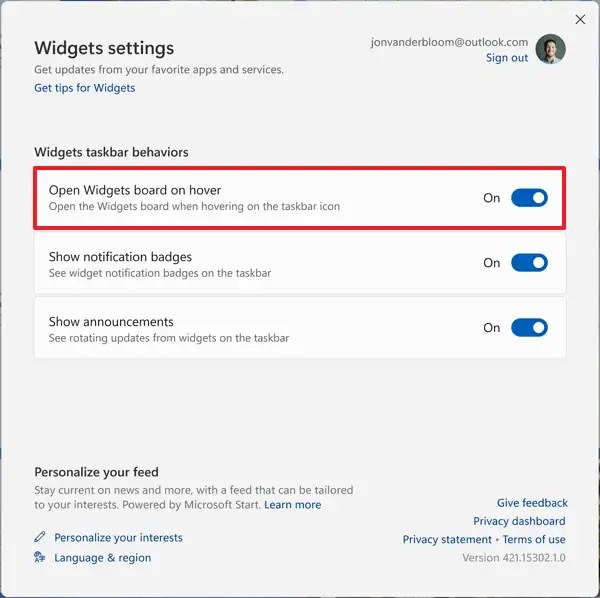
- (Необязательно) Отключите тумблер «Показывать значки уведомлений» , чтобы убрать ненужные отвлекающие факторы.
- (Необязательно) На значке виджета на панели задач отключите тумблер «Показывать уведомления» , чтобы предотвратить ротацию динамического содержимого.
После выполнения шагов вам нужно будет щелкнуть значок виджета, чтобы открыть доску, и, в зависимости от ваших настроек, значок больше не будет отображать динамическое содержимое, чтобы избежать ненужных помех.
Если вы не можете найти этот параметр, возможно, вы не используете версию Windows 11 с новыми настройками. Кроме того, на момент написания этой статьи Microsoft развертывает эту опцию только для нескольких пользователей, пока не будет готова к более широкому развертыванию.
Выше мы рассмотрели, как отключить доску виджетов, которая открывается при наведении мышки на панель задач в Windows 11. Мы надеемся, что эта информация помогла вам найти то, что вам нужно.